【日記】ポケモン剣盾を自動化したい
はじめに
このブログ内で自動化を完結させたいですね。
自動化の方法
大きく分けて
☆マクロコントローラー
☆マイコン
今回は自由度が高いマイコンを選びました。
マイコンの種類
大きく分けて
☆ Atmega16U2 を搭載したマイコン
☆ Atmega32U4 を搭載したマイコン
今回は簡単な Atmega16U2 を選びました。
買ったもの紹介
保留
リンク張りがだるい
用意するもの
・上記のもの
・windows10搭載PC
・dfu-programmer
・自動化プログラム
Releases · murufon/AutoRaid · GitHub
↑自動ワット稼ぎ、自動レイドバトル
https://github.com/watagi/AutoWatt/releases/tag/1.00JD
↑IDくじ、自動ワット稼ぎ
Releases · Almtr/Switch-Fightstick · GitHub
↑自動逃し、自動孵化、バトルタワー自動化、トーナメント自動化、A連打
【ポケモンソード・シールド】マイコンによる自動化マクロの詰め合わせ - かけらの記録ノート
↑乱数消費自動化、巣穴の厳選、ワット回収の自動化、IDくじの自動化、バトルタワーの自動化、ヌケニンレイドの自動化、掘り出し物の自動回収、羽の自動回収、きのみの自動回収+ものひろい、バトルカフェの自動化+ものひろい、穴掘り兄弟自動化
これで準備OKです!
プログラムをマイコンに書き込む
マイコンとPCを接続します。
そして左下のWindowsマークを右クリックしデバイスマネージャーを立ち上げます。

カッターで画像の通りにピンに触れます。(ショートさせる)

ダメだったらできるまでやってみてください()
表示された不明なデバイス(またはATmega16U2)を右クリックし「ドライバーの更新」をクリックします。
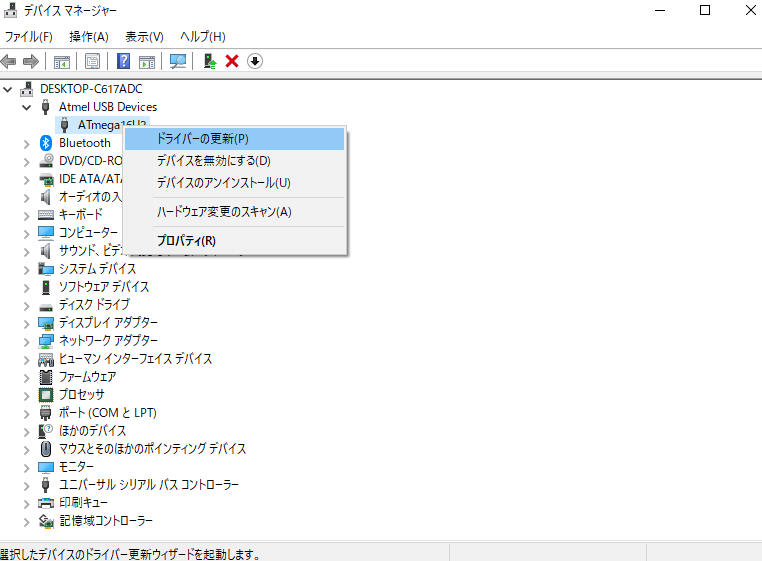
ドライバーの検索方法は下の「コンピューターを参照してドライバーソフトウェアを検索」を選びます。
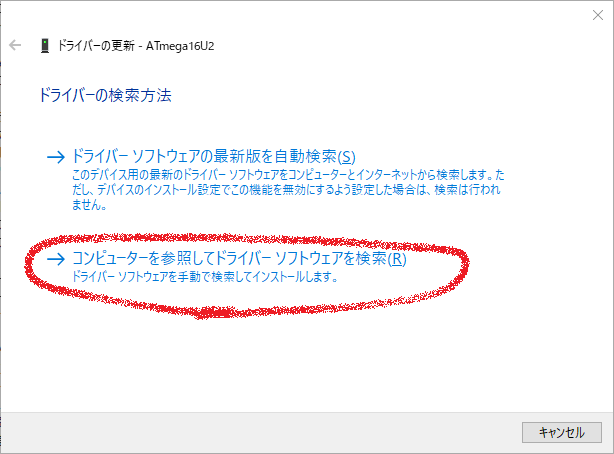
「dfu-programmerのdfu-prog-usb.1.2.2」をコピペして検索するか、参照からさっきDLしたファイルを選びます。
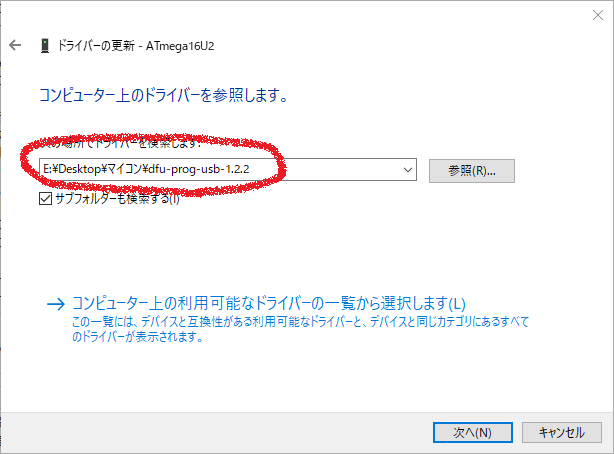
下のような画面になるか、すでに更新されていますってでたらおkです。
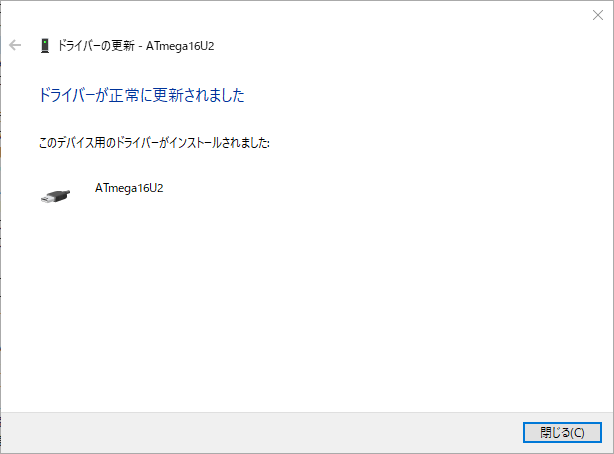
下の画像のようにダウンロードしたdfu-programmer.exeと自分が使いたいプログラムをひとつのファイルに同居させます。フォルダにコピーすればいいです。

上の画像のようなエクスプローラ内の何もないところで「Shftキー+右クリック」をし,「PowerShell ウィンドウをここで開く」をクリックします。
下の図を参照してください↓
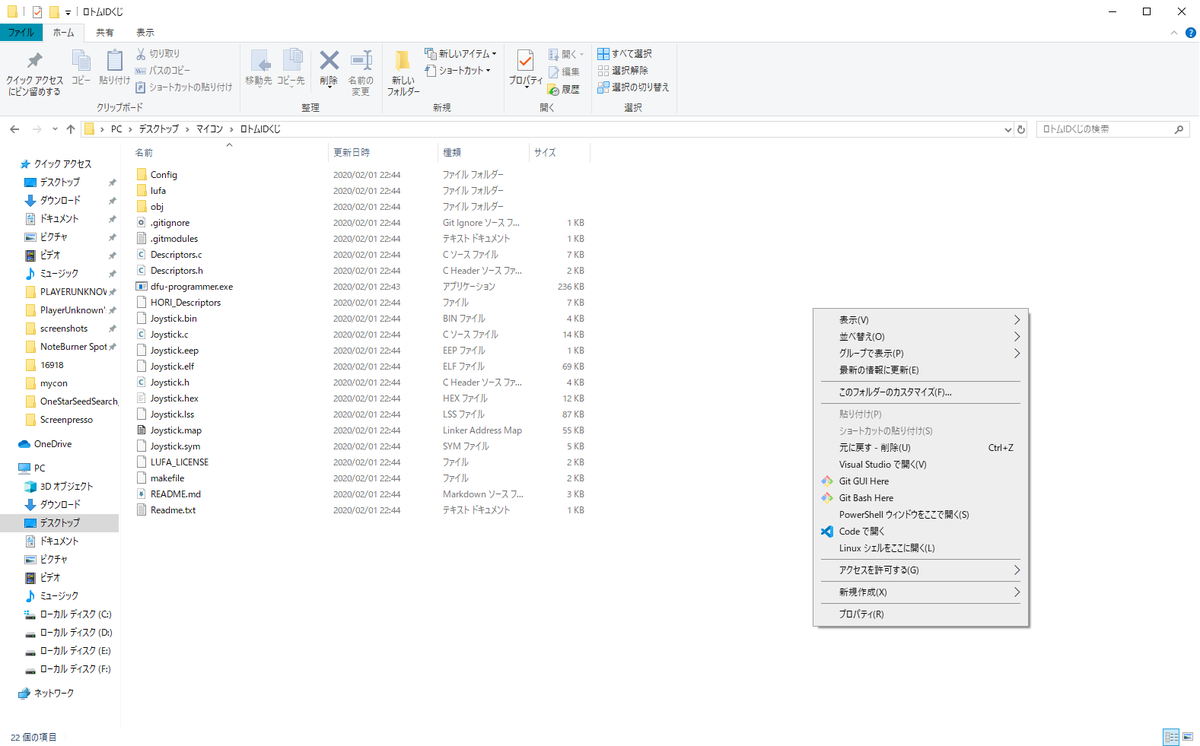
すると青いWindows PowerShellの画面が出てきます。
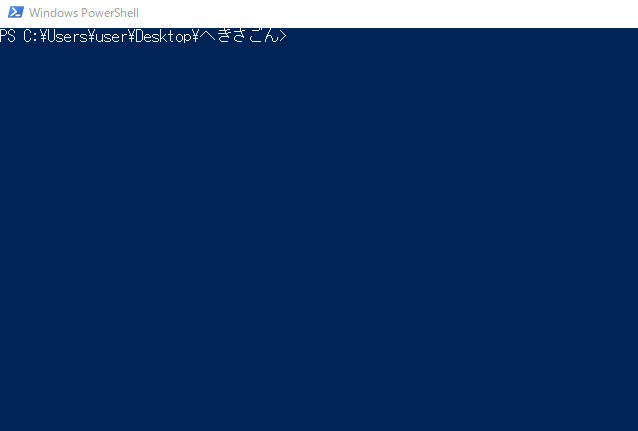
successと出たら、dfu-programmer.exeをPowershellにドラッグ&ドロップし、その後ろにスペースを入れて.ATmega16U2 flash ○○○○○(書き込みたいプログラム名).hexと書き(ATmega32U4ならおそらくATmega32U4 flash ○○○○○.hex)、エンターキーを押します。
successと出たら書き込み完了ですのでパソコンから外してください。
https://twitter.com/itynited_poke?s=21
あとは挿せば動いてくれます。
お疲れ様でした(^_-)-☆